Mengganti icon-icon pada desktop Anda dengan menggunakan gambar kartun favorit bisa menjadi pilihan untuk menghilangkan kejenuhan pada desktop Anda, walaupun tidak semua gambar Icons desktop bisa diganti.
Dibawah ini merupakan tampilan icon-icon pada pc saya, namun untuk program tertentu seperti Microsoft Office, sebaiknya tidak perlu diganti, biarkan seperti aslinya saja.
Ada beberapa hal yang harus diperhatikan dalam mengganti icon-icon pada pc Anda, yaitu sebaiknya Anda menyimpan gambar icon Anda pada suatu folder khusus, dan jangan pernah memindahkan folder tersebut sembarangan karena akan mempengaruhi address location gambar tersebut sehingga pc Anda tidak bisa mengidentifikasinya dan icon akan berubah seperti semula atau menjadi eror.
(Baca juga Cara Mengganti Kursor/Pointer Dengan Animasi Atau Kartun pada Desktop Komputer )
Dalam hal ini saya menyimpan koleksi icon-icon saya pada folder khusus yang saya beri nama “theme” pada Local Disk (D: ). Saya mengganti icon-icon pada pc saya satu persatu, tanpa menggunakan aplikasi apapun. Pertama, saya melakukan searching icon-icon yang saya inginkan, yang kemudian saya download. Anda dapat mendownload icon-icon bergambar tersebut secara gratis di berbagai situs penyedia, salah satunya adalah situs http://www.iconarchive.com . Ada banyak situs lainnya yang menyediakan icon-icon menarik lainnya, namun saya lupa tepatnya.
Untuk mengganti icon-icon pada desktop, memang mungkin membutuhkan waktu yang lama karena harus dilakukan satu persatu, namun perjuangan itu akan setara dengan hasilnya.
Berikut cara mengganti icon-icon shortcut program atau icon folder atau icon shortcut lainnya:
- Sorot icon program atau icon shortcut atau icon folder yang Anda ingin ganti
- Kemudian klik kanan pada mouse, lalu klik Properties
- Pada bagian Shortcut, klik Change Icon
- Lalu klik Browse, dan cari dan pilih gambar icon yang diinginkan klik OK dan klik OK lagi.
(bila belum berubah pada start menu misalnya, maka Anda dapat meng- unpin from start menu, kemudian pin to start menu kembali, begitupun apabila ada masalah serupa)
Berikut cara mengganti icon-icon pada desktop:
(Seperti Computers, User’s File, Recycle Bin, dll.)
- Buka Control Panel> change the theme>change desktop icons
- Klik icon yang akan diganti
- Klik Change Icon > Browse> cari dan pilih icon yang diinginkan,
- Klik Open lalu klik OK
- Kosongkan (jangan diceklist) pada pilihan Allow themes to change desktop icon
- Klik OK
Terimakasih telah mengunjungi, semoga artikel berdasarkan pengalaman ini dapat dimengerti dan bermanfaat.


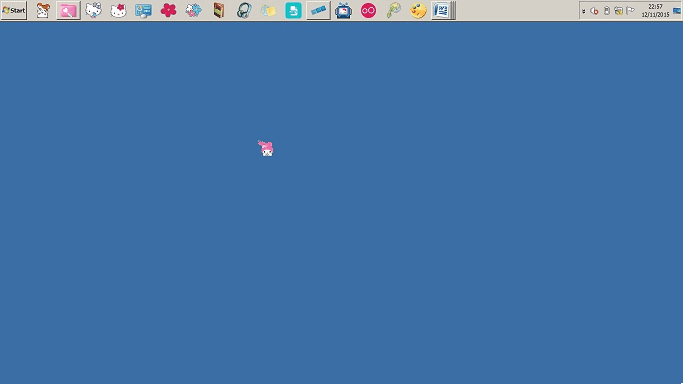
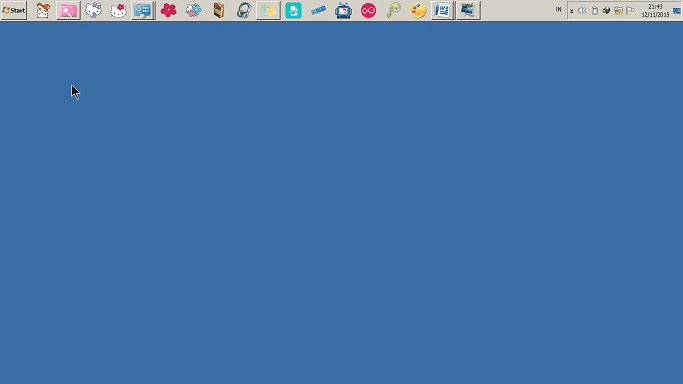
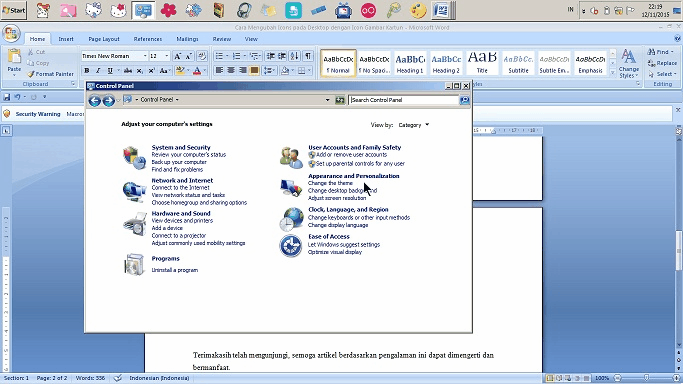
Leave a comment